Светодиодные светодиодные фонари на маршрутизаторе TP-Link существуют, чтобы сообщить нам, работают ли сеть и соединение. В зависимости от ситуации, эти огни могут быть отключены, мигают или твердые. В этой статье мы собираемся дать краткое объяснение света маршрутизатора TP-Link , что они имеют в виду, а также когда они сигнализируют нам, что существует конкретная проблема.
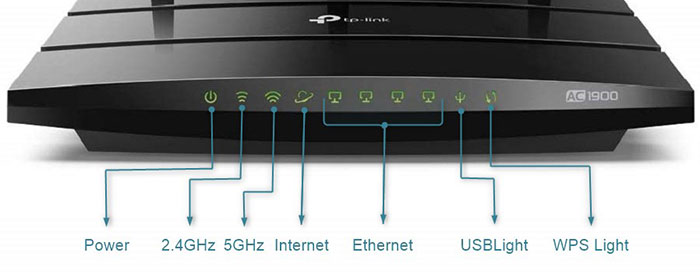
Что означает каждый свет на моем маршрутизаторе TP-Link?
А теперь давайте посмотрим, что означает каждый свет на вашем маршрутизаторе TP-Link .
Силовой свет
Нет необходимости объяснять значение мощности. Тем не менее, вы должны знать, что этот свет обычно твердый зеленый, когда он включен.
2,4 ГГц свет
Большинство маршрутизаторов сегодня работают с группой 2.4 и 5 ГГц одновременно. У них обоих есть свои преимущества и недостатки. Например, соединение 2,4 ГГц медленнее, но его диапазон намного длиннее 5 ГГц. Кроме того, помехи от других устройств больше, когда используется сеть 2,4 ГГц. С другой стороны, 5 ГГц обеспечивает более высокие скорости, но более короткий диапазон.
Этот свет зарезервирован для сети 2,4 ГГц. Когда этот свет включен, сеть 2,4 ГГц активна. Когда он выключен, это означает, что сеть 2,4 ГГц отключена.
5 ГГц свет
Этот свет указывает, что сеть 5 ГГц активна, когда свет включен. Точно так же, как свет 2,4 ГГц, когда он выключен, это означает, что сеть 5 ГГц отключена.
Вы можете выбрать, хотите ли вы одновременно использовать как сети 2.4 и 5 ГГц, или хотите использовать только один. Это во многом зависит от ваших собственных потребностей.
Интернет
Этот свет указывает, что маршрутизатор TP-Link успешно подключился к Интернету. Обычно это зеленое. Однако, если вы видите этот свет , это обычно означает, что сетевой кабель был отключен.
Есть также ситуации, когда вы увидите, что этот свет является оранжевым или янтарным. Это указывает на то, что нет подключения к Интернету, но что сетевой кабель подключен к порту.
Если вы испытываете некоторые проблемы с подключением, и вы видите оранжевый свет на маршрутизаторе TP-Link, вот подробная статья, охватывающая эту проблему и то, что вы можете сделать, чтобы самостоятельно решить проблему.
Рекомендуемое чтение: маршрутизатор TP-Link Orange Light: углубленный гид
Ethernet Lights
Обычно в задней части маршрутизатора есть четыре порта Ethernet, где вы можете подключить различные устройства, используя кабель Ethernet. Когда устройство подключено к адекватному порту Ethernet и включено, будет включен соответствующий свет Ethernet.
Если к порту Ethernet не подключены устройства, или устройство подключено, но не включено, соответствующий свет Ethernet будет выключен.

USB Light
Ваш маршрутизатор TP-Link имеет USB-порт сзади, который позволяет пользователю подключать периферийное устройство, подобное принтеру, или внешнее устройство хранения непосредственно к маршрутизатору. Это делает подключенные устройства доступными для других устройств по сравнению с Wi -Fi.
Если у вас нет USB -устройств, подключенных к этому порту, USB -свет будет выключен. Однако, когда вы подключаете USB -устройство к маршрутизатору, USB -свет начнет мигать. Когда этот свет включен, это означает, что подключенное USB -устройство готово для использования.
WPS свет
WPS (Wi-Fi Protected Setup)-это функция, которая позволяет подключать устройства с поддержкой WPS к сети без ввода пароля Wi-Fi.
Когда вы нажимаете кнопку WPS , свет WPS начнет мигать . Обычно это длится 2 минуты, и в течение этого времени вам нужно включить WPS на устройстве, которое вы хотите подключиться к сети. Когда соединение WPS будет установлено, свет WPS будет включен в течение следующих 5 минут, а затем он выключится. Конечно, когда вы не используете эту функцию, WPS будет отключаться все время.
Рекомендуемое чтение:
- Как настроить маршрутизатор TP-Link?
- Как изменить пароль TP-Link Wi-Fi?
- Вход маршрутизатора TP-Link и базовая конфигурация
Последние слова
Обычно эти огни будут выключены или мигают зеленым или будут сплошными зелеными. Однако, если вы заметили, что они изменили свой цвет на оранжевый или красный, то это верный знак, в сети есть проблема или с соединением.
Вот краткий список вещей, которые вы можете попробовать, чтобы решить некоторые проблемы с сетью, когда вы заметите, что подключение к Интернету не работает и светодиодные фонари изменили их цвет.
- Перезагрузить маршрутизатор TP-Link
- Проверьте кабели и разъемы и посмотрите, есть ли свободные или поврежденные
- Проверьте, правильно ли все подключено к правильным портам
- Проверьте, не работает ли ваш провайдер
- Обновление прошивки маршрутизатора
- Сбросить маршрутизатор TP-Link в настройки завода
- Свяжитесь с вашей поддержкой провайдера
- Свяжитесь с поддержкой клиентов TP-Link
В зависимости от модели маршрутизатора, порядок огней или их формы может быть другой. Тем не менее, символы одинаковы, поэтому у вас не возникнут проблемы с распознаванием того, что есть.
